Wix レストラン:セットメニューを作成する
2分
重要:
この記事では、旧 Wix レストランメニューアプリについて説明します。新たに改良されたメニューアプリをお試しください。新 Wix レストランメニューアプリを追加・設定する方法はこちら
2種類以上の料理を特別価格で販売したい場合は、メニューでセットメニューを提供することができます。たとえば、複数の料理を揃えた家族向けのスペシャルディナーメニューや、前菜、メイン、ドリンクがセットになったランチスペシャルなどです。
始める前に:
セットメニューに追加したい料理がメニューにあることを確認してください。メニューに料理を追加する方法はこちらをご覧ください。
セットメニューを作成する方法:
- サイトダッシュボードの「メニュー」にアクセスします。
- 該当するメニューカテゴリーに移動します。
- 「新しい料理」をクリックします。
- 料理の詳細を入力します:
- 名前:セットメニューの名前を入力します。
- 価格:セットメニューの価格を入力します。
- 消費税:該当する場合、セットメニューの消費税を入力します。
- 詳細:セットメニューの詳細を入力します。
- 料理ラベル:セットメニューに特別なラベル(スペシャル、ヴィーガン、ベジタリアン、グルテンフリー、有機、辛さのレベル)を追加します。
- 表示設定:このセットメニューをメニューに表示します。
- 画像:クリックしてセットメニューに画像を追加します。
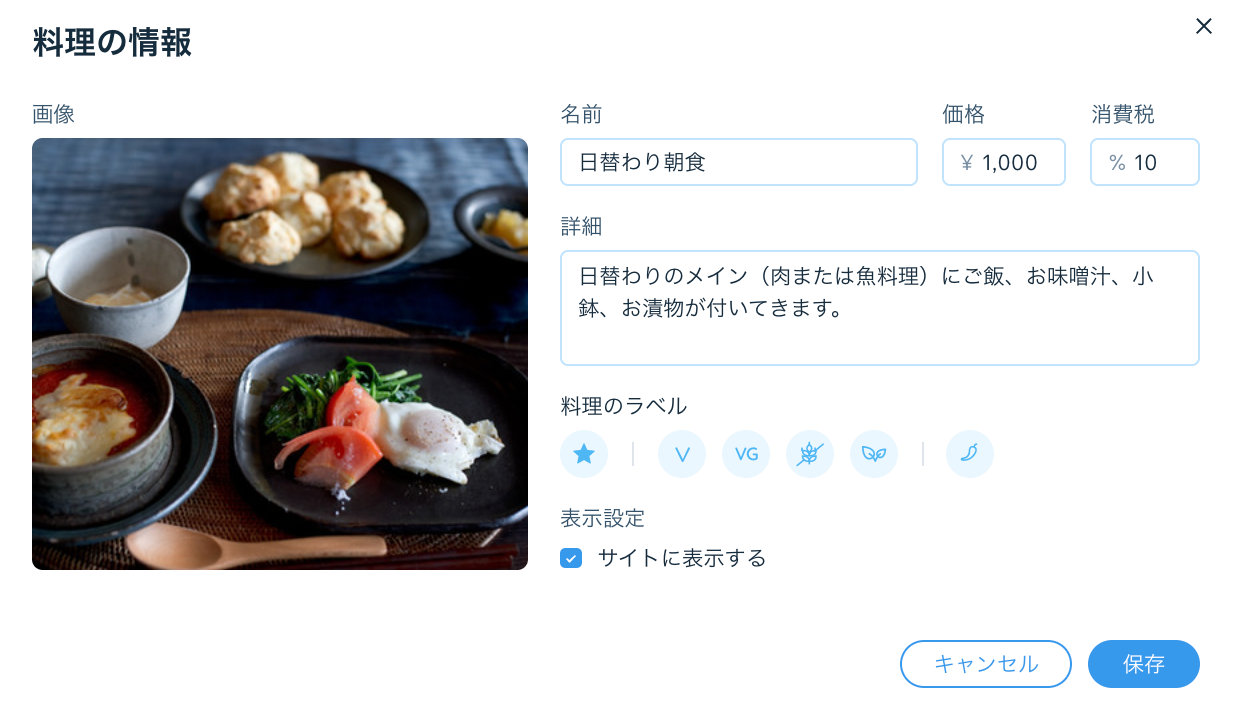
- 「保存」をクリックします。
- 「+新しいオプション」をクリックし、「新しいオプション」をクリックします。
- 右上の「選択肢を追加」をクリックし、「既存から選択」をクリックします。
- マウスオーバーして、セットメニューに追加したい既存の料理を選択します。
- 「追加」をクリックします。
注意:料理は料理オプションとともに追加されます。料理オプションを削除するには、「削除」をクリックします。 - 「追加」をクリックします。

